Display/Export survey/da: Difference between revisions
From LimeSurvey Manual
Maren.fritz (talk | contribs) Created page with "Denne eksport er beregnet til at skabe en komplet sikkerhedskopi af en aktiv undersøgelse til arkiveringsformål. Den vil inkludere følgende data i en .zip-fil. *Survey-st..." |
Maren.fritz (talk | contribs) Created page with "{{Alert|title=Advarsel|text=Svardataene, der svarer til filupload-spørgsmål, er i øjeblikket ikke eksporteret!}}" |
||
| Line 54: | Line 54: | ||
{{Alert|title= | {{Alert|title=Advarsel|text=Svardataene, der svarer til filupload-spørgsmål, er i øjeblikket ikke eksporteret!}} | ||
Målet med dette format er at kunne tjekke resultaterne af en tidligere undersøgelse ved at genimportere den til LimeSurvey igen. | |||
Revision as of 10:29, 2 January 2024
Introduktion
Når en undersøgelse bliver for kompleks, anbefaler vi, at du sikkerhedskopierer dit arbejde. Der kan også være situationer, hvor du skal eksportere undersøgelsen, så du kan fortsætte med at redigere den i et regnearkssoftware. Eller måske vil du gerne udskrive den og gå rundt i byen og bede tilfældige personer om at udfylde den, og tilføje dem senere via dataindtastningsfunktionen.
Der er to måder at eksportere din undersøgelse på. Den hurtige version er blevet beskrevet i vores introduktion til undersøgelser.
For mere eksportrelaterede funktioner skal eksportprocessen udføres inden for undersøgelsen. Få adgang til alle undersøgelsesrelaterede indstillinger, se på den øverste værktøjslinje efter Vis/Eksporter for at se de tilgængelige eksportmuligheder fra rullemenuen:
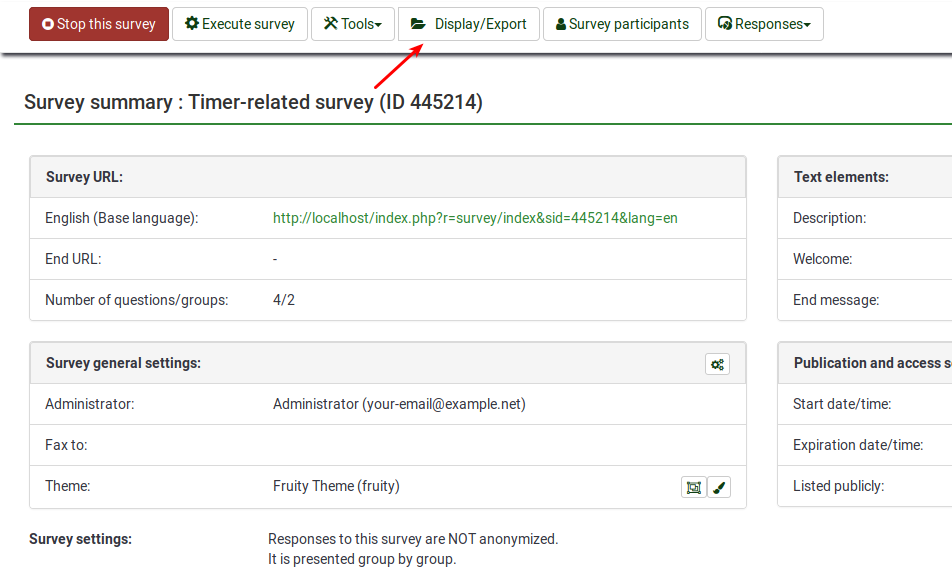
- Survey struktur (.lss): .lss eksporterer strukturen af hele undersøgelsen (grupper, spørgsmål, underspørgsmål, svar og betingelser) til en XML-fil .
- Survey archive (.lsa): Denne mulighed bruges, når du ønsker at oprette en komplet sikkerhedskopi af din undersøgelse, inklusive den allerede gemte svar.
- queXML-format (*.xml): *.xml-muligheden bruges, hvis du ønsker, at dine respondenter skal udfylde din undersøgelse offline. Hvis det er valgt, skal du være opmærksom på, at ikke alle spørgsmålseksporter kan eksporteres. En .zip-fil kan downloades, hvis du klikker på den. Filerne i den kan bruges til at oprette en PDF, der skal udskrives til dine offline-respondenter.
- queXML PDF-eksport: Dette svarer til den mulighed, der er beskrevet ovenfor. Den eneste forskel er, at LimeSurvey hjælper dig med at oprette PDF'en i softwaren, hvilket letter processen med PDF-oprettelse.
- Tab-separated-values format (*.txt): Denne mulighed bruges, når forfattere ønsker at udføre masseredigering af deres undersøgelser - nyttigt især hvis vi diskuterer store undersøgelser. I en regnearkssoftware, såsom Microsoft Excel eller LibreOffice, er handlinger såsom find-erstat, bulk-genbestilling, looping og test hurtigere.
- Udskrivbar undersøgelse (*.html): Klik på denne mulighed for at oprette en HTML-baseret undersøgelse. En .zip-fil kan downloades, som vil indeholde alle de stylesheets, der er nødvendige for at placere undersøgelsen på alle HTML-klare enheder eller browsere.
- Udskrivbar undersøgelse: Hvis denne mulighed er valgt, forbereder LimeSurvey automatisk den HTML-baserede version af din undersøgelse - nyttig til hurtigt at udskrive din undersøgelse.

Skærm/eksportindstillinger
Eksporter undersøgelsesstruktur (.lss)
Naturligvis, når du har afsluttet et lille mesterværk af en undersøgelse, med forgrening, vil hundredvis af spørgsmål, som har taget dig fem dage at lave, gerne lave en sikkerhedskopi. Denne eksport vil dumpe alle grupper, spørgsmål, svar og betingelser for din undersøgelse i en .lss-fil (som grundlæggende er en XML-fil). Denne dumpfil kan bruges sammen med funktionen 'Importér undersøgelse', når du opretter en ny undersøgelse.
Bemærk venligst: Denne fil indeholder ingen indsamlede svar.
Også hvis du har lavet en specifik skabelon til din undersøgelse, skal du eksportere den separat. En undersøgelse, der bruger en brugerdefineret skabelon, importeres fint, men den skabelon, den henviser til, vil ikke eksistere på den nye server. Gå til skabeloneditoren på den originale server og eksporter skabelonen som en zip-fil. Importer denne skabelon på den nye server, og tingene skulle fungere fint.
Eksporter undersøgelsesarkiv (.lsa)
Denne eksport er beregnet til at skabe en komplet sikkerhedskopi af en aktiv undersøgelse til arkiveringsformål. Den vil inkludere følgende data i en .zip-fil.
- Survey-struktur
- Responses-data
- Survey-deltagerdata (hvis aktiveret)
- Timings (hvis aktiveret)
Målet med dette format er at kunne tjekke resultaterne af en tidligere undersøgelse ved at genimportere den til LimeSurvey igen.
Export queXML format (*.xml)
queXML is an XML description of a questionnaire. It is not suitable for backing up your work done so far in LimeSurvey as it cannot export conditions, or all question types. Exporting a questionnaire to queXML allows you to create PDF documents that can be printed, filled then scanned and processed using queXF software.
It currently exports the following Question types:
- Arrays
- Array 5 point choice (A)
- Array 10 point choice (B)
- Array Yes/Uncertain/No (C)
- Array Increase/Same/Decrease (E)
- Array flexible row format (F)
- Array flexible column format (H)
- Array (flexible Labels) Dual Scale (1)
- Array (Multi Flexible) (Numbers) (:)
- Array (Multi Flexible) (Text) (;)
- Mask questions
- Date (D)
- Gender drop down list (G)
- Numerical question type (N) - defaults to width of 10
- Multiple Numerical Input (K)
- Boilerplate (X)
- Yes/no radio buttons (Y)
- Multiple choice questions
- Multiple options checkbox (M)
- Single choice questions
- Drop down list (!)
- 5 point choice (5)
- Drop down/radio button list (L)
- Drop down list (W)
- List with comment (O)
- Text questions
- Multiple short text (Q)
- Short free text (S) - defaults to text input width of 240 "boxes"
- Long free text (T) - defaults to longtext field with 1024 display rows
- Huge free text (U) - defaults to longtext field with 2048 display rows
- Not yet implemented:
- Ranking style (R)
- Slider control (^)
- Multiple options with comments (P)
Export queXML PDF
It has the same advantages and disadvantages as the as the Export queXML format option. The difference is about the possibility this option gives to the survey administrators to edit the pdf before exporting it. Once the option is selected, the following default options will be loaded:
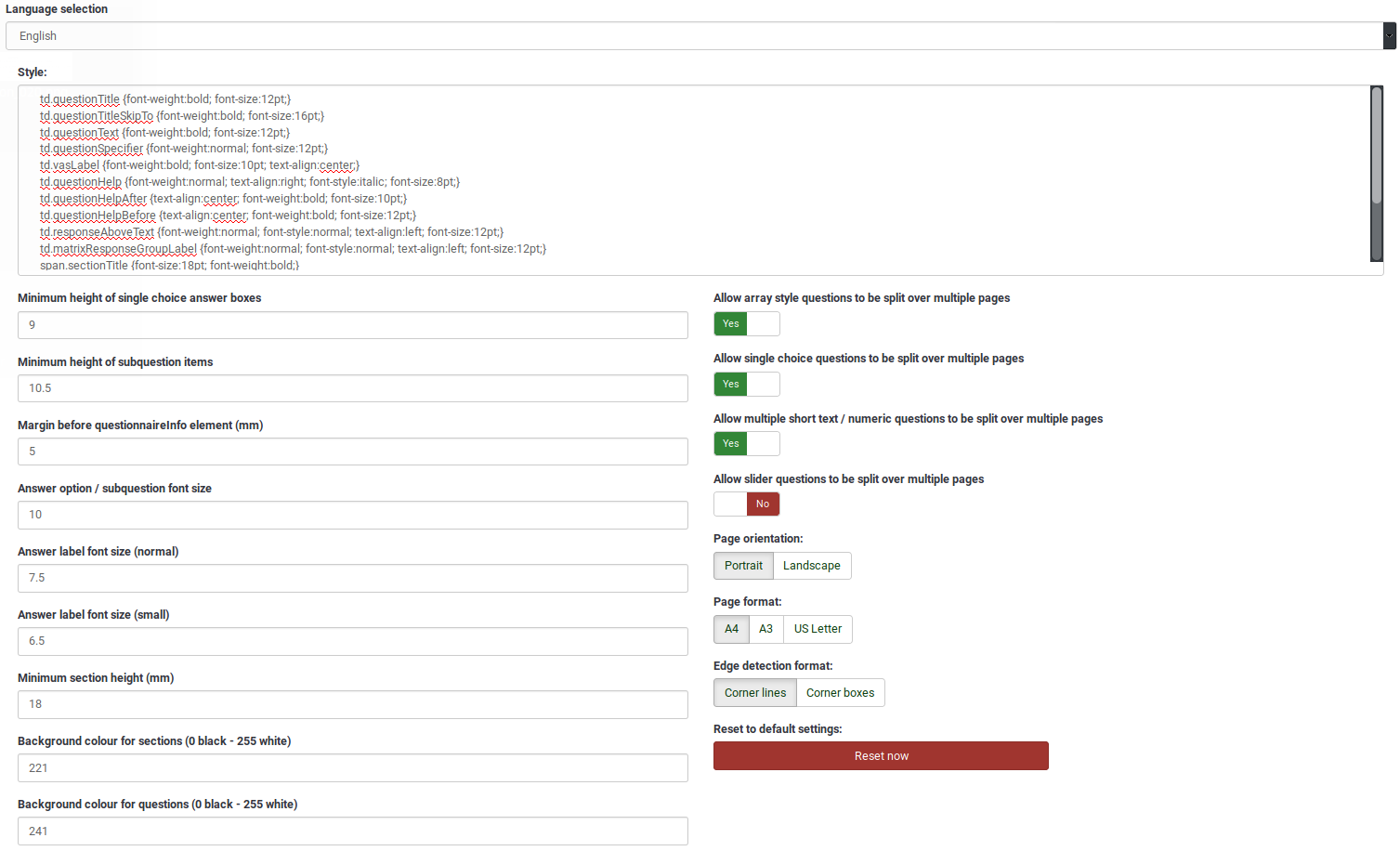
- To learn more about the available options in LimeSurvey, access the following wiki section: queXML PDF export.
- To learn more about queXML, please click on the following external link.
Export tab-separated-values format (.txt)
This feature is designed to make it easy to use Spreadsheet editors to author and edit surveys. It completely eliminates the dependence upon SGQA codes.
It also makes it easy to do bulk editing of your survey, such as find-replace, bulk-reordering, looping (repeating groups), and testing (such as temporarily disabling mandatory or validation criteria). Check out the dedicated documentation for this format.
Export printable survey (*.html)
The questionnaire can also be exported in two printable formats. The first one gives you the possibility to download the .zip file containing the survey in all your selected languages. The .zip file contains the necessary stylesheets to put it up on any HTML-ready devices or browsers.
Please not that it will not contain any logic or ES-functionality! You'll have to take that into account yourself when designing/editing the questionnaire.
Export printable survey
In comparison to the previous option, all necessary styles will be loaded. Therefore, just press Ctrl/Cmd+p or select print from your browser menu to print the document. As the above *.html option, this one also does not contain any logic or ES-functionality, you'll have to take that into account yourself.